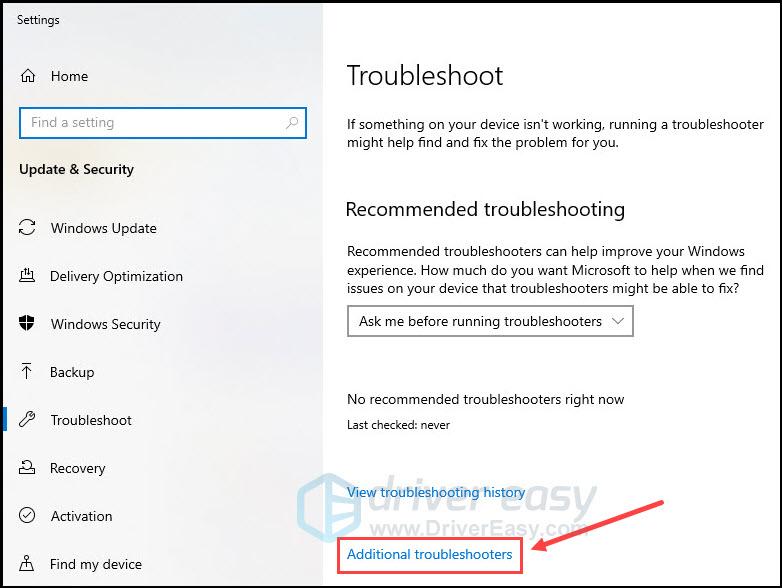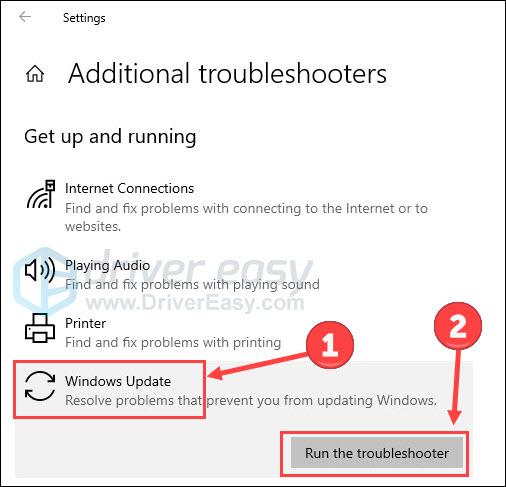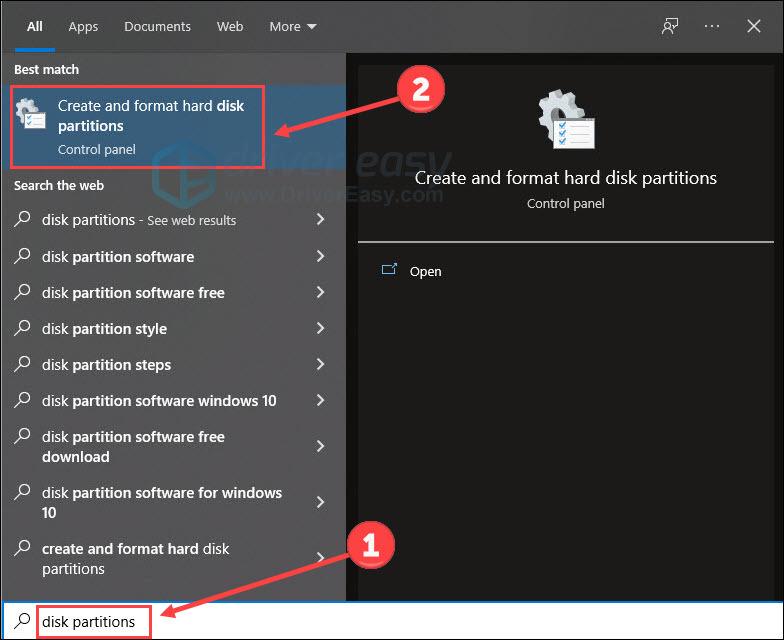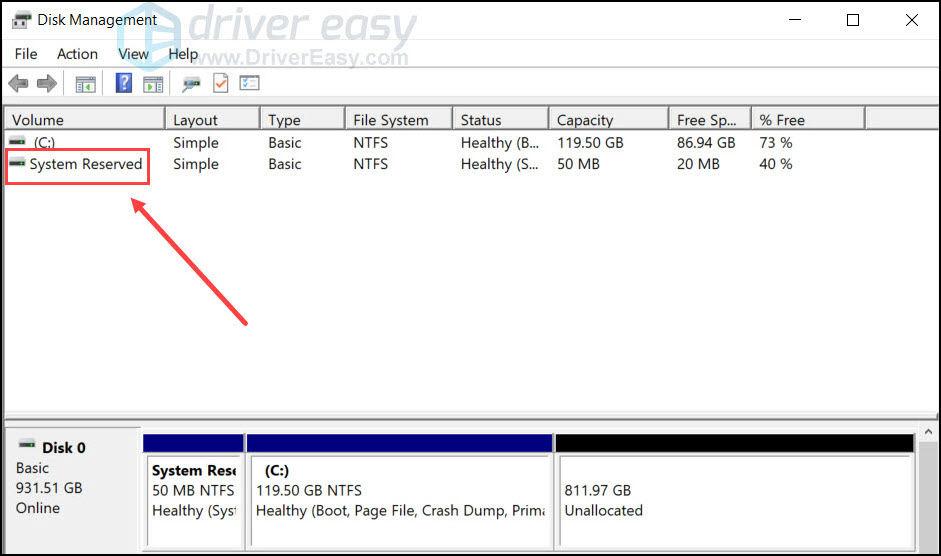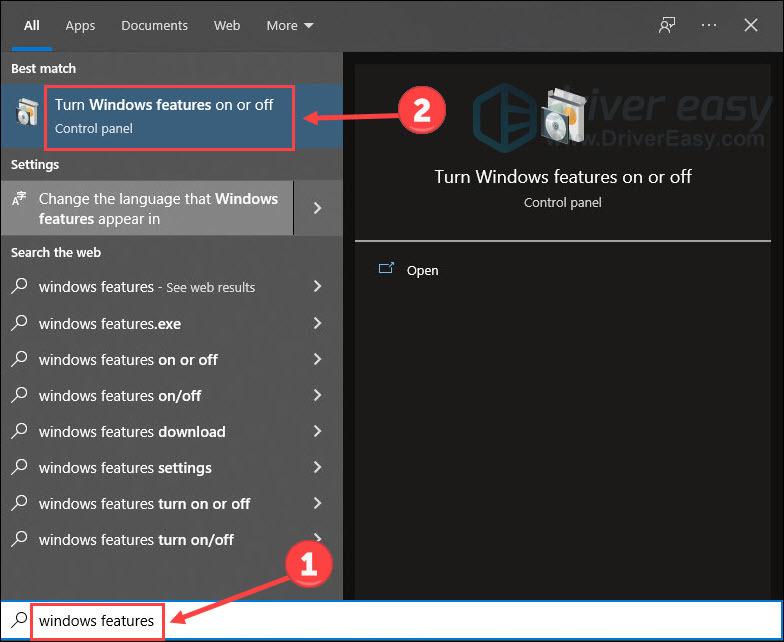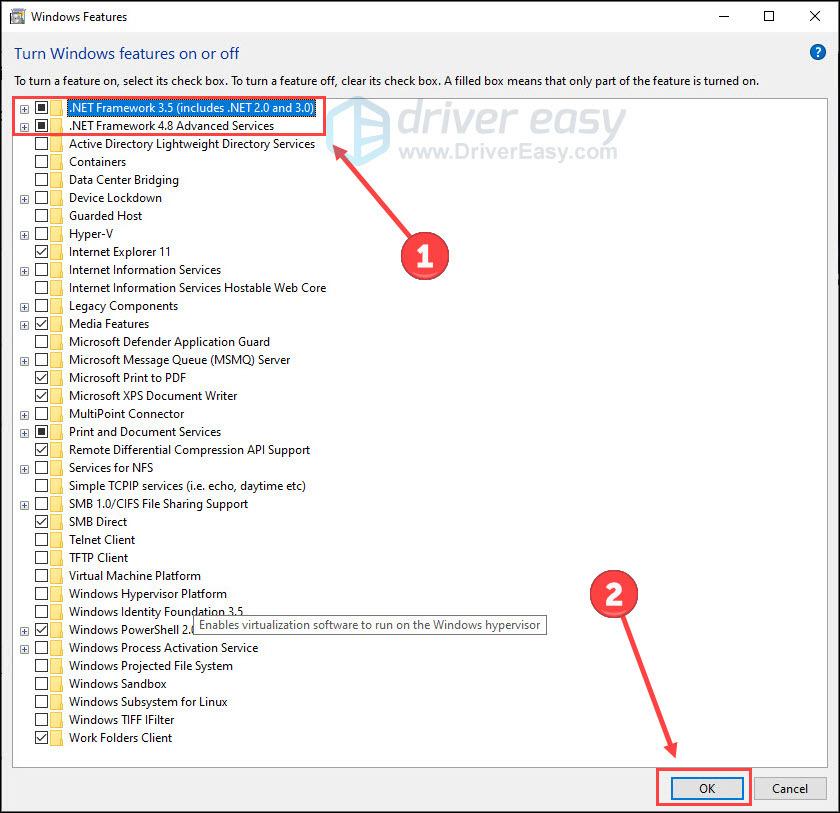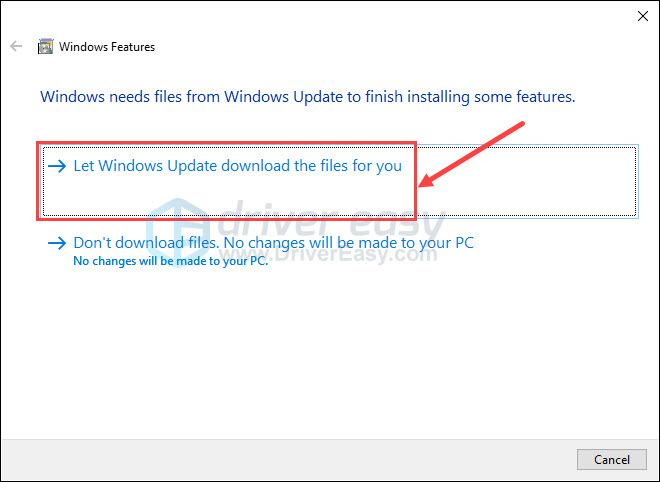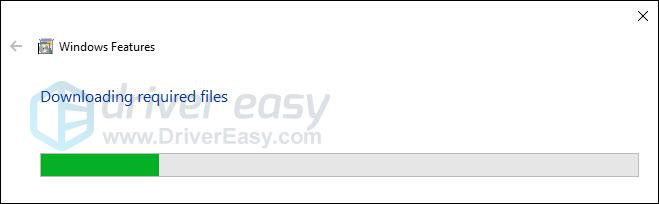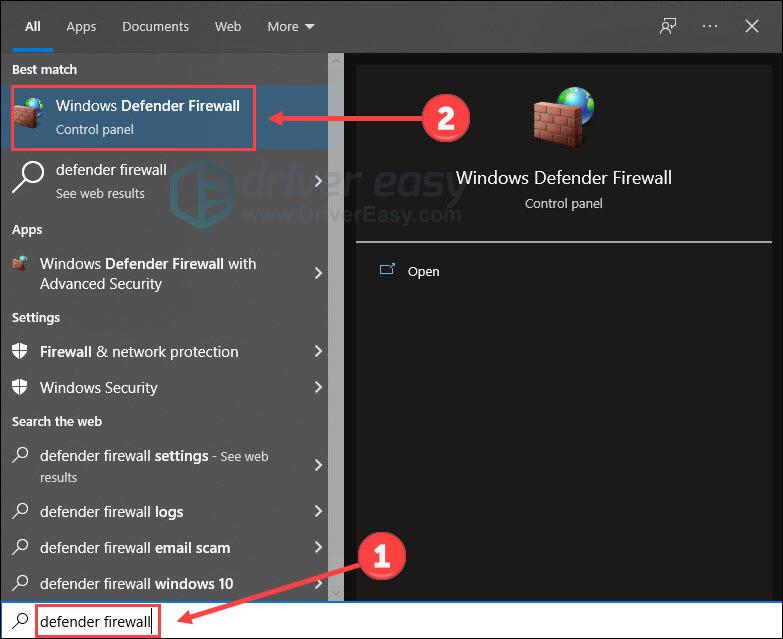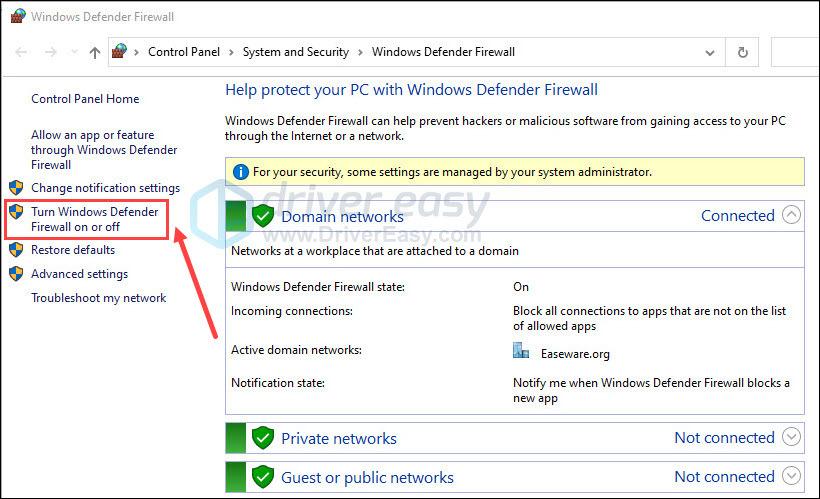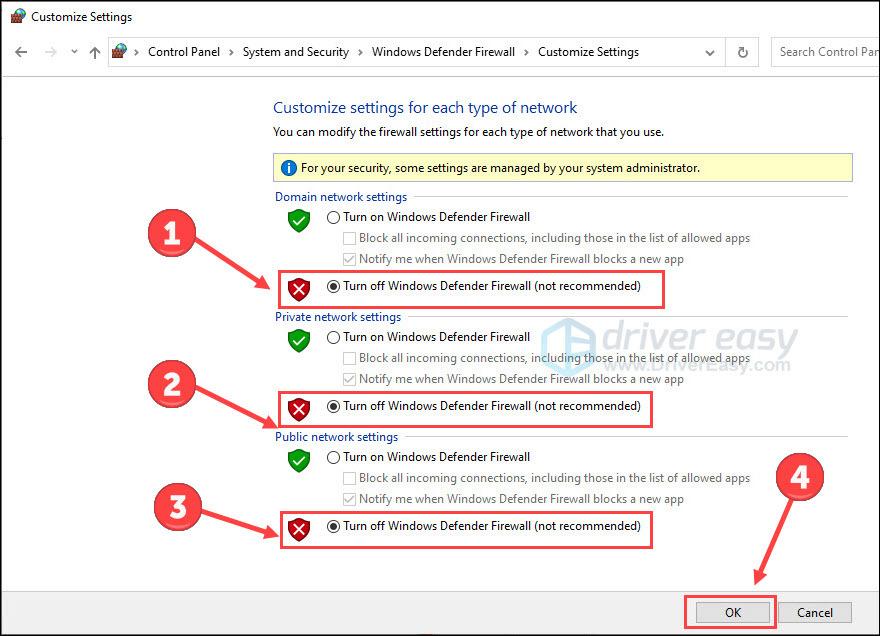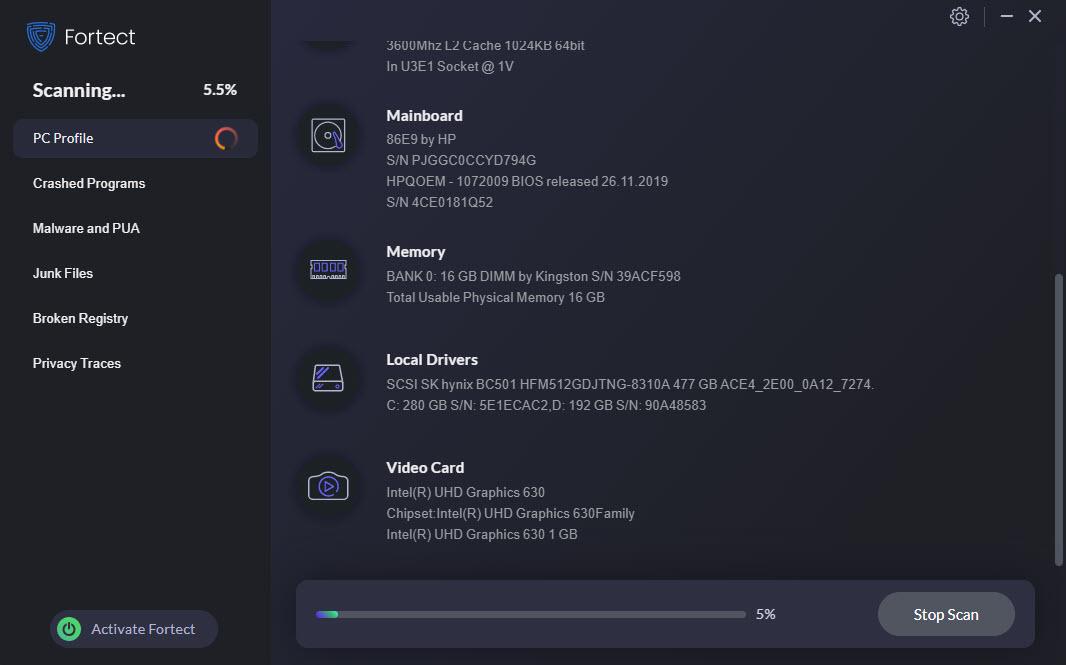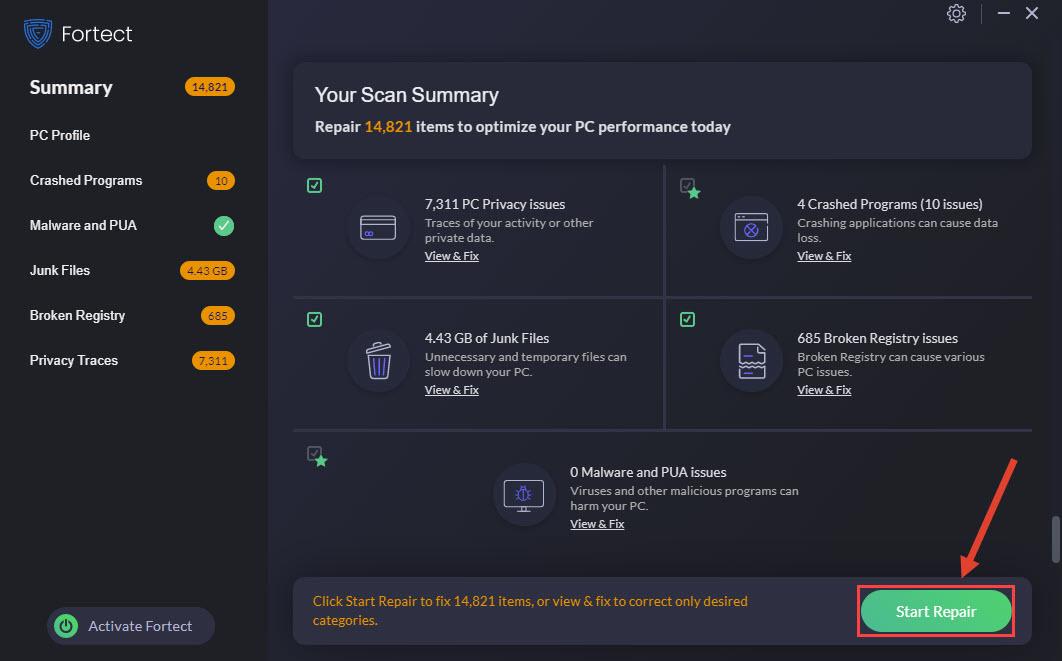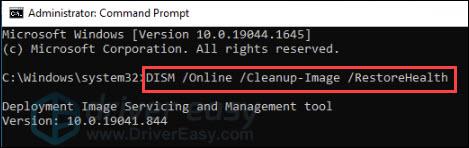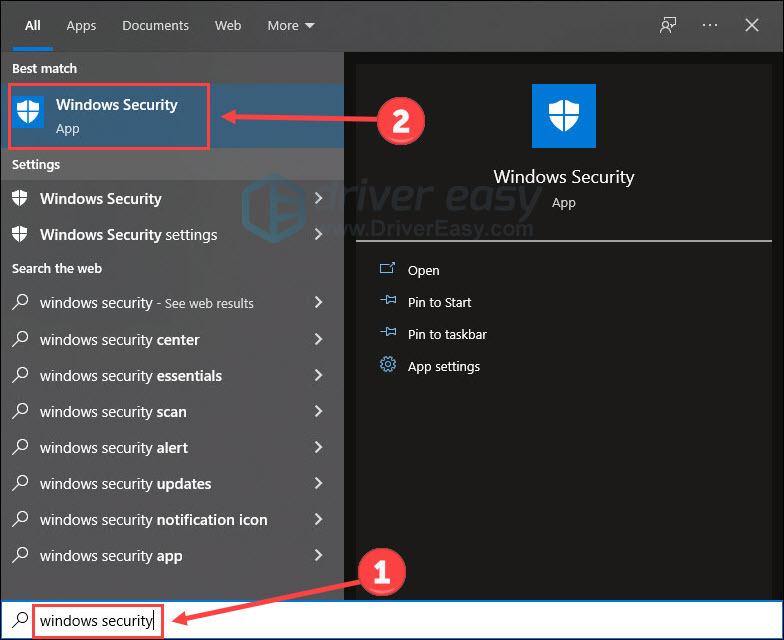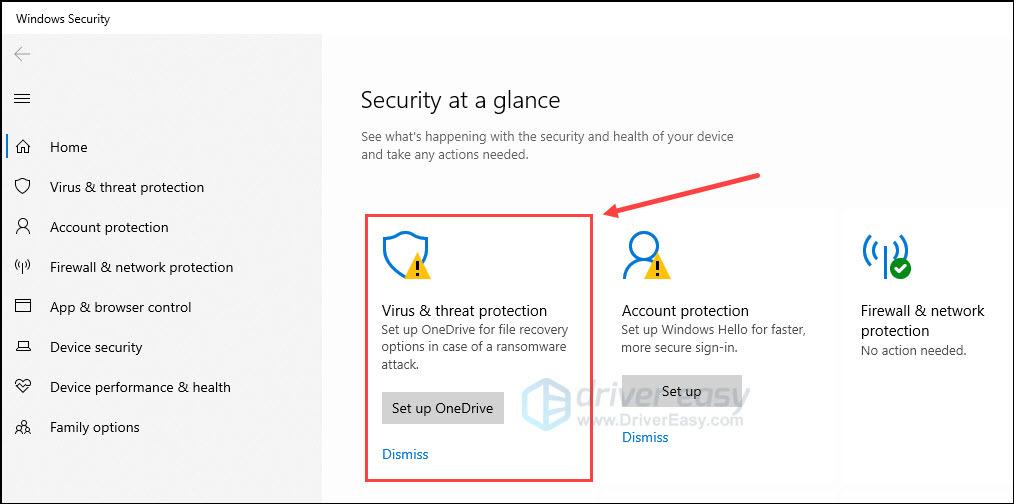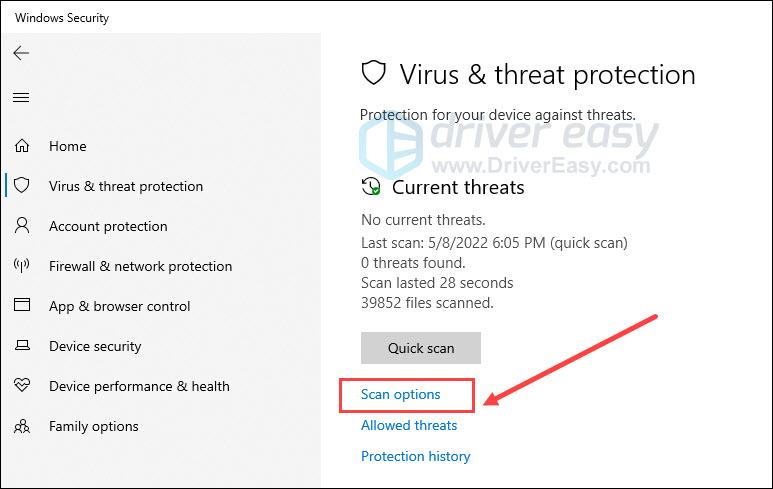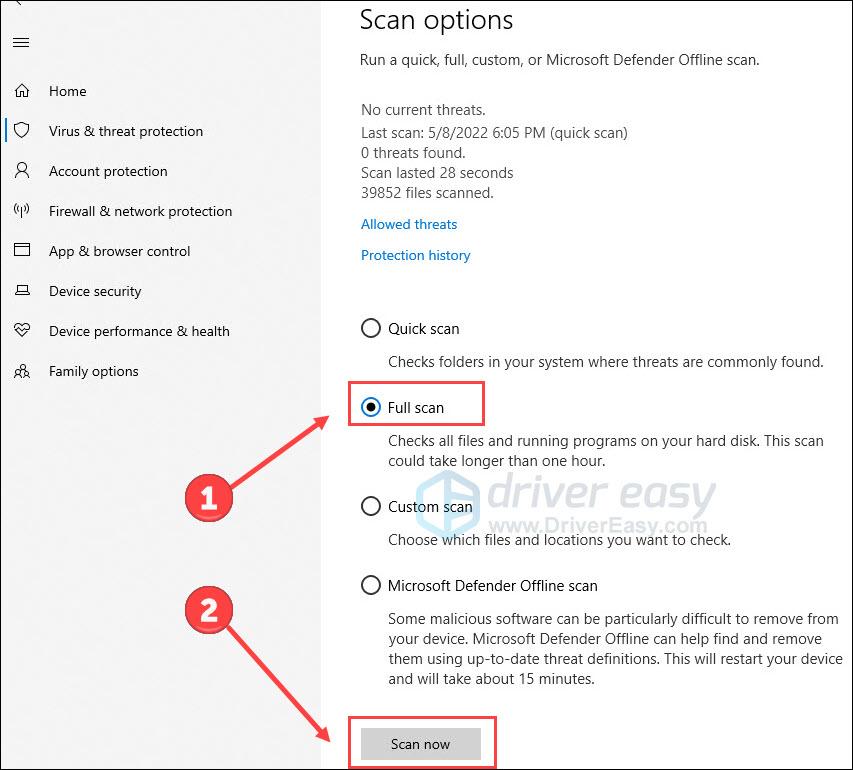Klaidos kodas 0x800f0922 atsiranda apdorojant „Windows 10“ naujinimą. Nors apie tai pranešama daugelį metų, atrodo, kad ši klaida kartojasi ir dabar. Šiame straipsnyje bus parodytos galimos šios naujinimo klaidos priežastys ir atitinkami pataisymai.
Kaip ištaisyti klaidą 0x800f0922?
1. Paleiskite „Windows“ naujinimo trikčių šalinimo įrankį
2. Patikrinkite pertvaros dydį
3. Patikrinkite tinklo ryšį
4. Patikrinkite .NET Framework
5. Išjunkite ugniasienę
6. Sutaisykite sistemos failus
7. Paleiskite antivirusinę programą
8. Kreipkitės į IT specialistą
Galimos klaidos kodo 0x800f0922 priežastys
Yra daug galimų priežasčių, dėl kurių atsiranda šis klaidos kodas. Štai sąrašas, kuris gali būti atsakingas už 0x800f0922 suaktyvinimą:
- Ribota sistemos rezervuota skaidinio vieta
- Nepavyko prisijungti prie „Microsoft Windows Update“ serverio
- Nepavyko įdiegti .NET framework kaip naujinimo dalies
- Sugadinti sistemos failai
- Ugniasienės trukdžiai
- Kenkėjiškos programos ir virusai
Toliau pateikiame atitinkamus sprendimus, kuriais siekiama išspręsti šią problemą. Skaitykite toliau ir išbandykite.
Pataisymas 1 Paleiskite „Windows Update“ trikčių šalinimo įrankį
„Windows“ trikčių šalinimo priemonė yra integruota funkcija, skirta rasti ir išspręsti kompiuteryje neveikiančius dalykus. Jei atsisiųsdami ir diegdami „Windows“ naujinimą gaunate klaidos kodą, visada galite kreiptis pagalbos į naujinimo trikčių šalinimo įrankį. Štai kaip:
- Tipas trikčių šalinimas „Windows“ paieškos laukelyje ir spustelėkite Nustatymų trikčių šalinimas .

- Spustelėkite Papildomi trikčių šalinimo įrankiai .
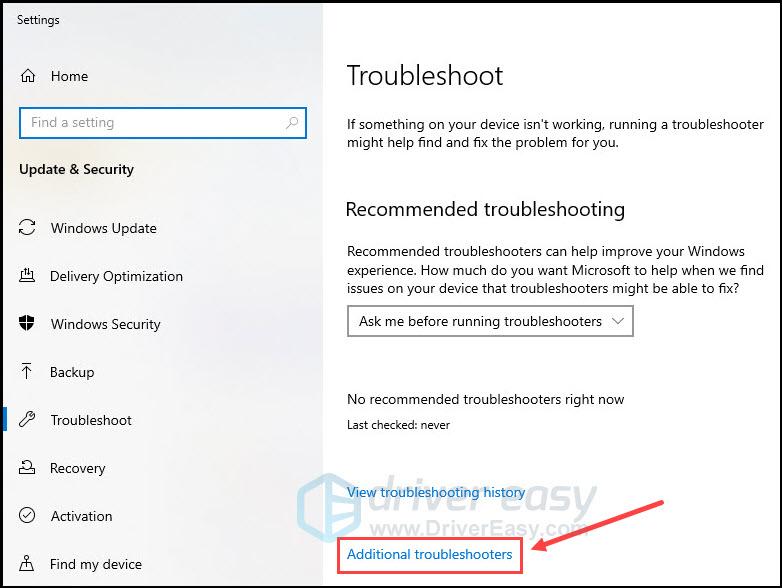
- Pasirinkite Windows 'naujinimo ir tada Paleiskite trikčių šalinimo įrankį .
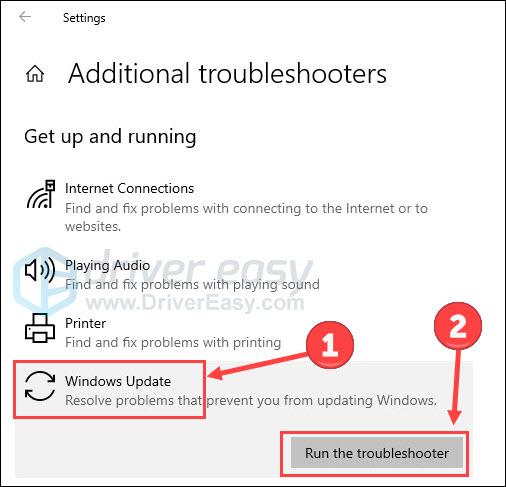
Palaukite šiek tiek, kol „Windows“ trikčių šalinimo priemonės aptiks ir išspręs problemas už jus. Baigę patikrinkite, ar klaidos kodas 0x800f0922 vis dar išlieka. Jei taip, eikite į priekį ir išbandykite kitą metodą.
Pataisymas 2 Patikrinkite skaidinio dydį
Windows reikalauja minimumo 500 MB sistemos naujinimui rezervuota vieta sistemos skaidinyje. Taigi, norint sėkmingai atnaujinti, būtina išplėsti skaidinio dydį, jei skaidinio vietos yra nedaug. Norėdami patikrinti sistemos rezervuoto skaidinio dydį:
- Tipas disko skaidiniai paieškos laukelyje ir pasirinkite Sukurkite ir formatuokite standžiojo disko skaidinius .
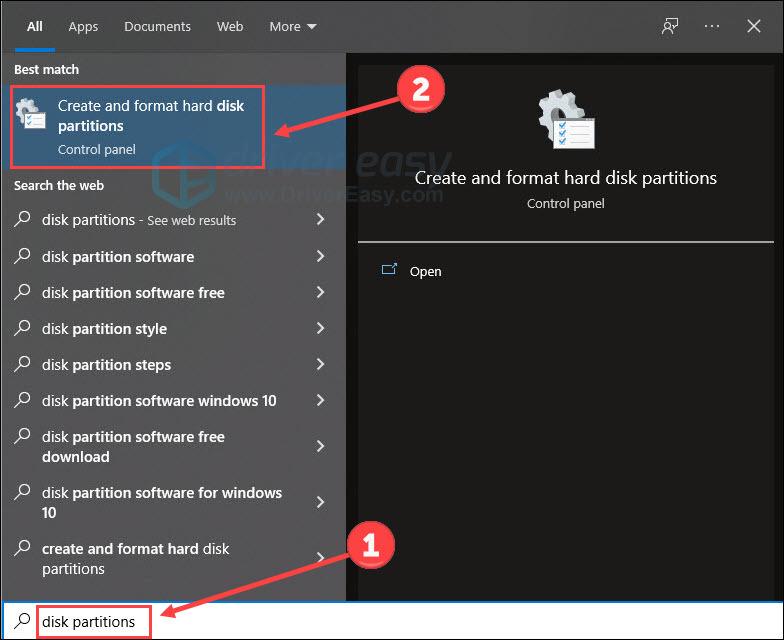
- Iššokančiuosiuose languose patikrinkite, ar jūsų sistemos rezervuota skaidinio vieta atitinka 500 MB reikalavimą.
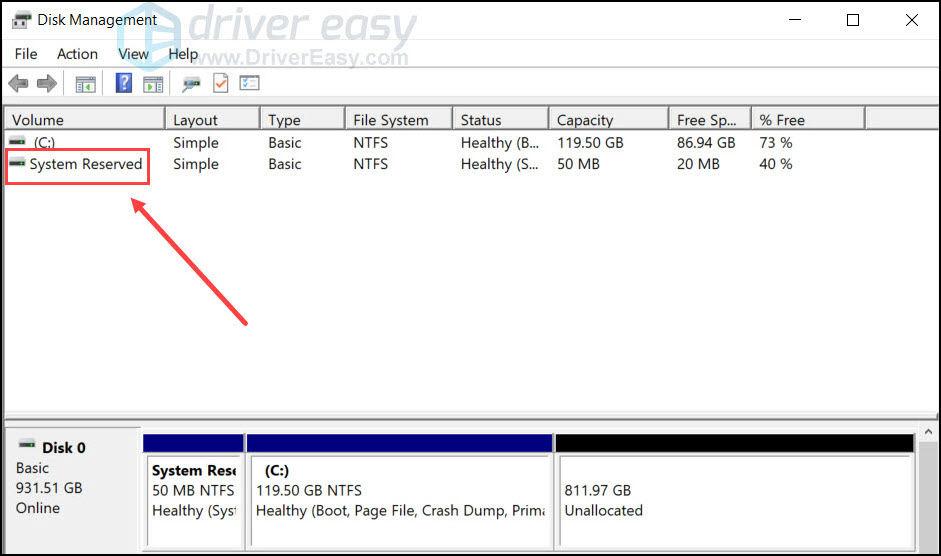
Jei jis atitinka reikalavimus, praleiskite šį metodą ir pabandykite kiti metodai .
Jei vietos nepakanka, naudokite a nemokama skaidymo priemonė pratęsti skaidinio dydį. Dauguma internetinių skaidinių įrankių palaiko skaidinių formatavimą, trynimą, perkėlimą, dydžio keitimą, padalijimą ir sujungimą. Tiesiog pasirinkite, atsisiųskite ir įdiekite patinkantį „MiniTool“ skaidinių vedlys , ir vadovaukitės jo instrukcijomis, kad pakeistumėte skaidinio dydį.
Pakeitę sistemos rezervuoto skaidinio dydį, pabandykite dar kartą apdoroti „Windows“ naujinimą. Jei klaidos kodas nepašalintas, slinkite žemyn ir išbandykite kitą pataisymą.
Pataisymas 3 Patikrinkite tinklo ryšį
Dėl silpno tinklo ryšio ir VPN prisijungimas prie „Microsoft Windows Update“ serverio yra lėtas ir nestabilus. Tai gali gauti atnaujinimo klaidos kodą. Čia rekomenduojame iš naujo paleisti maršrutizatorių ir laikinai išjungti VPN:
- Išbandykite savo interneto ryšį naršydami bet kurią svetainę. Jei naršymo greitis mažas, pabandykite naudoti laidinį ryšį, o ne „Wi-Fi“.
- Tipas „Windows“ funkcijos paieškos laukelyje ir spustelėkite Įjunkite arba išjunkite „Windows“ funkcijas .
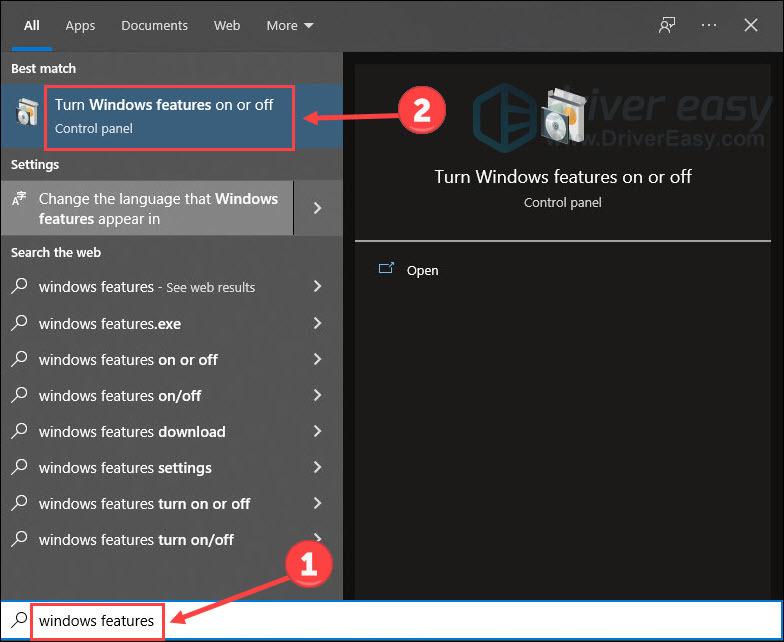
- Pažymėkite bet kurį langelį, susijusį su .NET Framework ir spustelėkite Gerai kad išsaugotumėte pakeitimą.
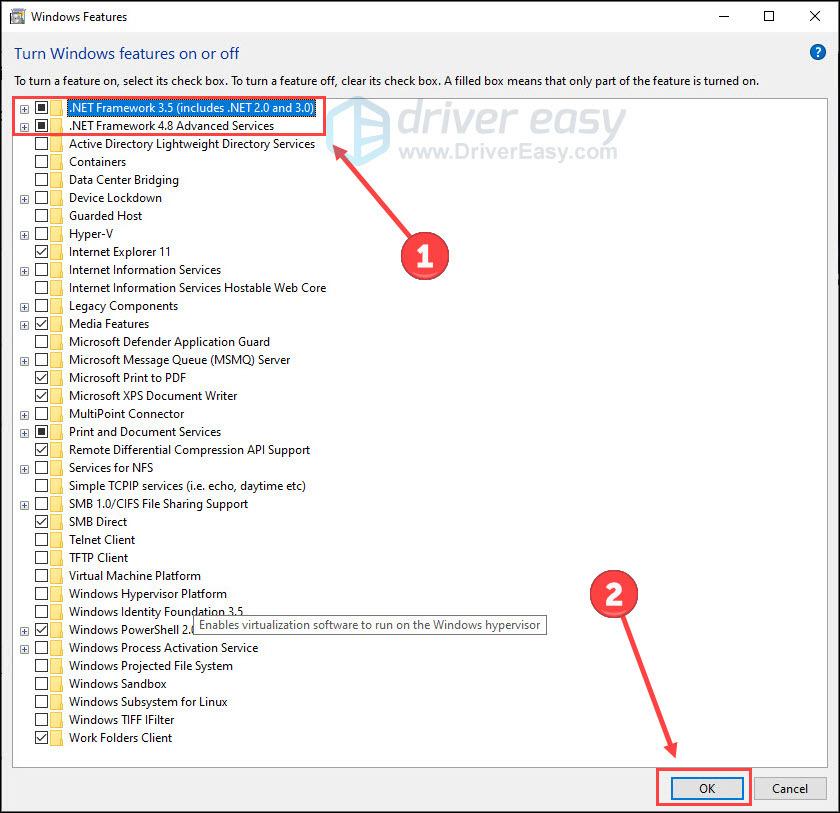
- Pasirodo iššokantis langas ir pasirinkite Leiskite „Windows Update“ atsisiųsti failus už jus .
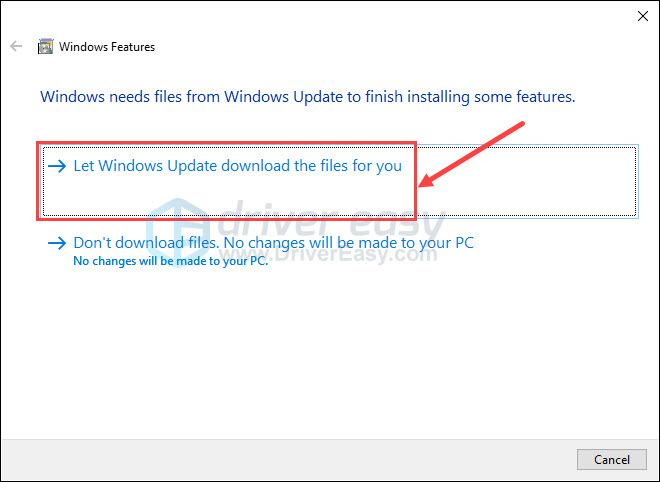
- „Windows“ atsisiųs reikiamus failus ir įdiegs tas funkcijas už jus.
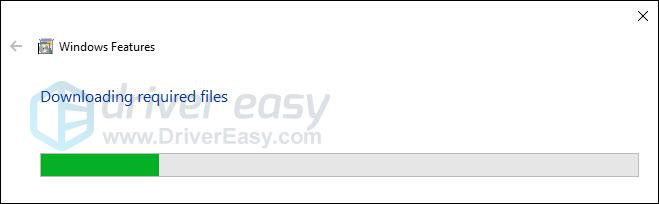
- Perkraukite kompiuterį.
- Tipas gynėjo ugniasienė ir pasirinkite „Windows Defender“ ugniasienė .
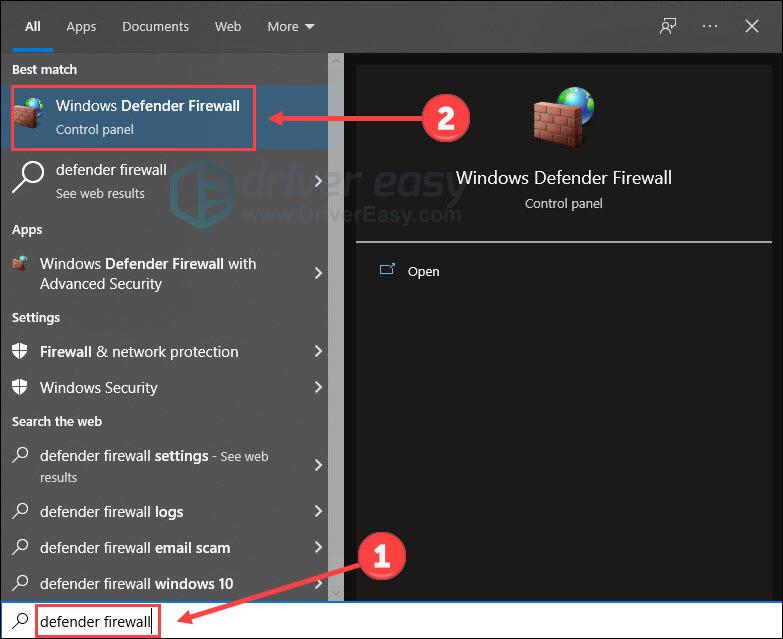
- Spustelėkite Įjunkite arba išjunkite „Windows Defender“ užkardą .
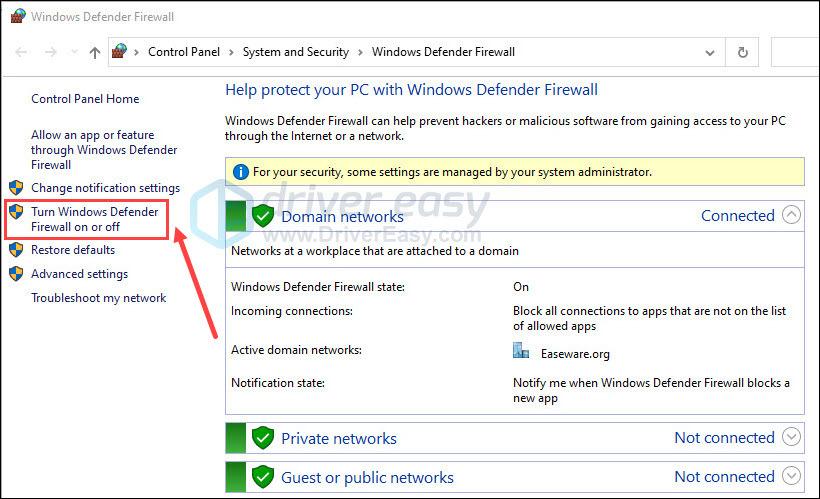
- Laikinai išjunkite „Windows Defender“ užkardą domenas , privatus ir viešas ryšio nustatymai. Spustelėkite Gerai .
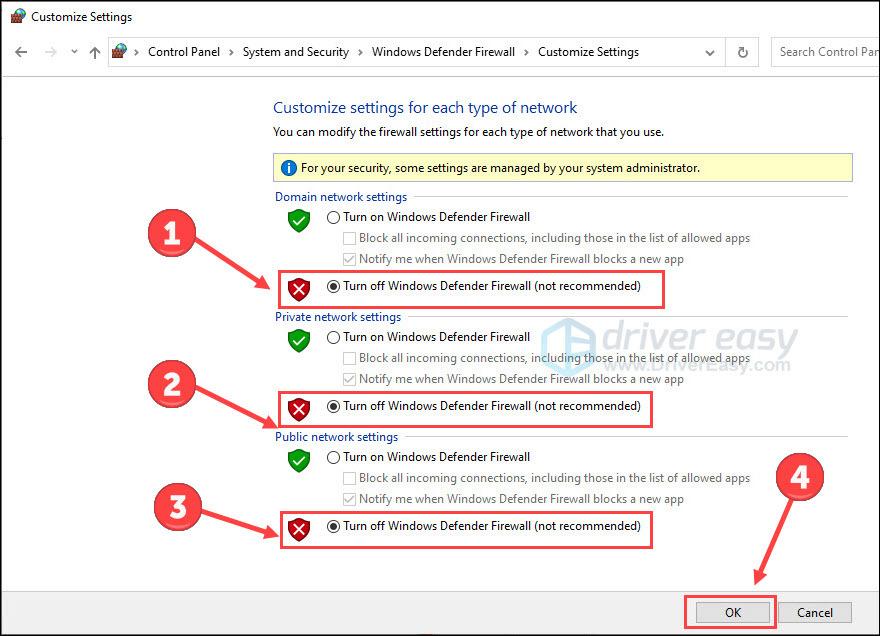
- Pabandykite atnaujinti dabar.
- Paleiskite Fortect ir paleiskite a nemokamas nuskaitymas .
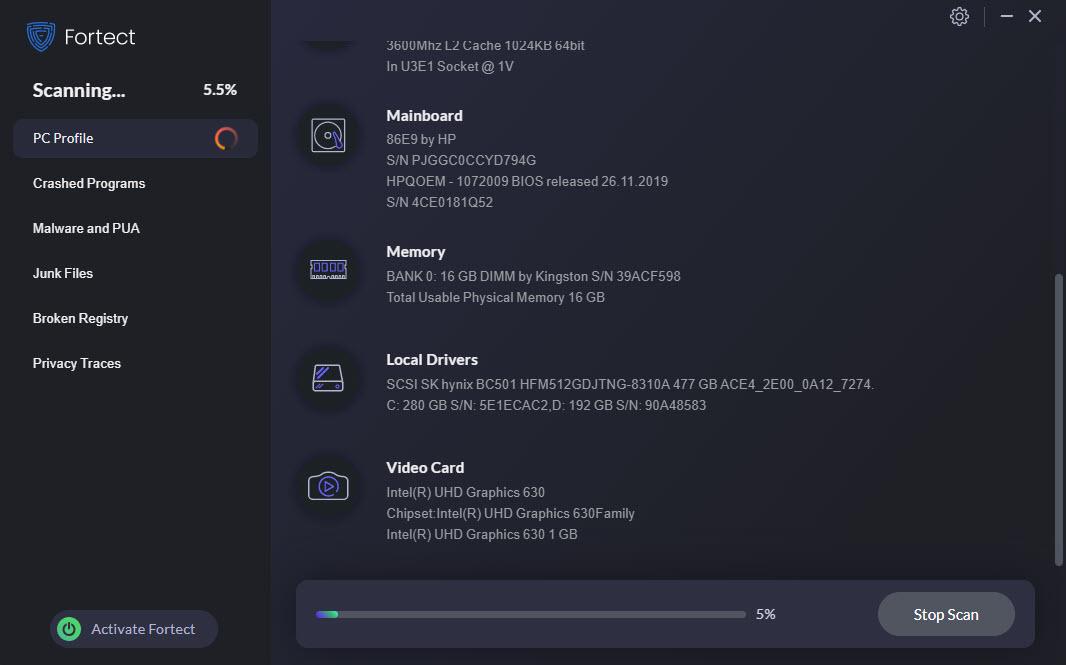
- Baigęs „Fortect“ sugeneruos išsamią jūsų kompiuterio būklės ataskaitą, kurioje bus visos aptiktos problemos.
- Norėdami automatiškai išspręsti visas problemas, spustelėkite Pradėti remontą (Turėsite sumokėti už pilną versiją. Jai suteikiama 60 dienų pinigų grąžinimo garantija, kad galėtumėte bet kada grąžinti pinigus, jei „Fortect“ neišspręs jūsų problemos).
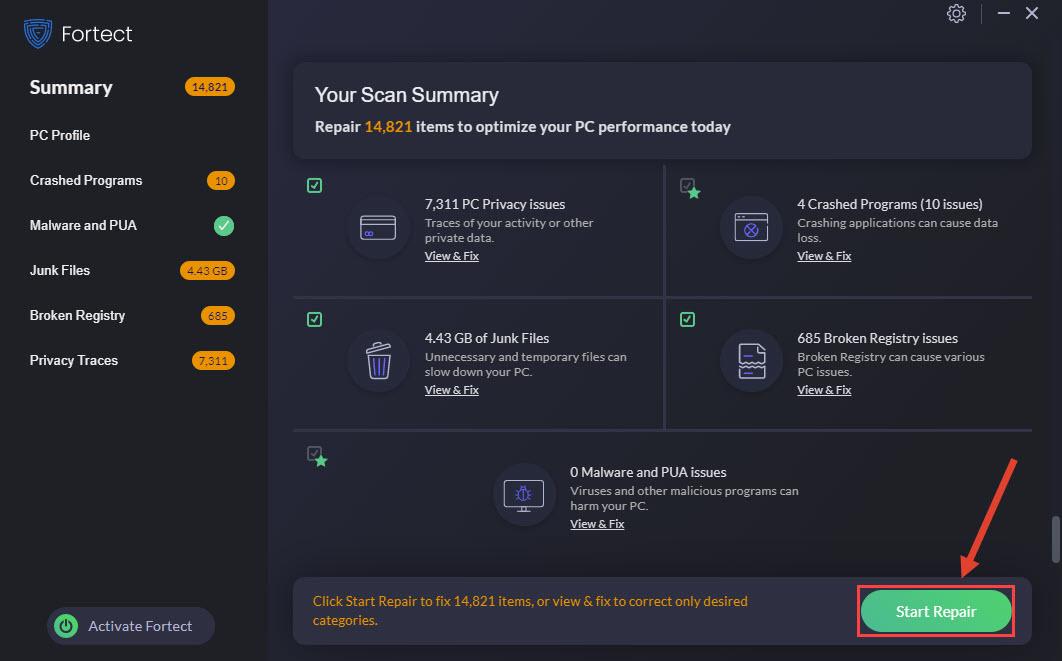
- Tipas cmd paieškos laukelyje ir spustelėkite Paleisti kaip administratorius kad paleistumėte komandų eilutę.

- Tipas sfc /scannow ir paspauskite Įeikite .

- Nuskaitymas gali užtrukti iki 15 minučių, todėl kantriai palaukite ir patikrinkite, ar problema vis dar išlieka po nuskaitymo.
- Tipas cmd paieškos laukelyje ir spustelėkite Paleisti kaip administratorius kad paleistumėte komandų eilutę.

- Kopijuoti ir įklijuoti DISM /Prisijungęs /Išvalymo vaizdas /Sveikatos atkūrimas ir pataikė Įeikite .
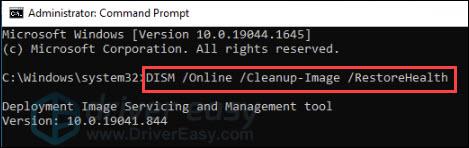
- Tipas sfc /scannow ir paspauskite Įeikite .

- Palaukite, kol nuskaitymas bus baigtas, ir patikrinkite, ar pagerėjo „Windows“ naujinimo trikties problema.
- Ieškoti Windows sauga paieškos laukelyje ir spustelėkite „Windows“ sauga kad paleistumėte programą.
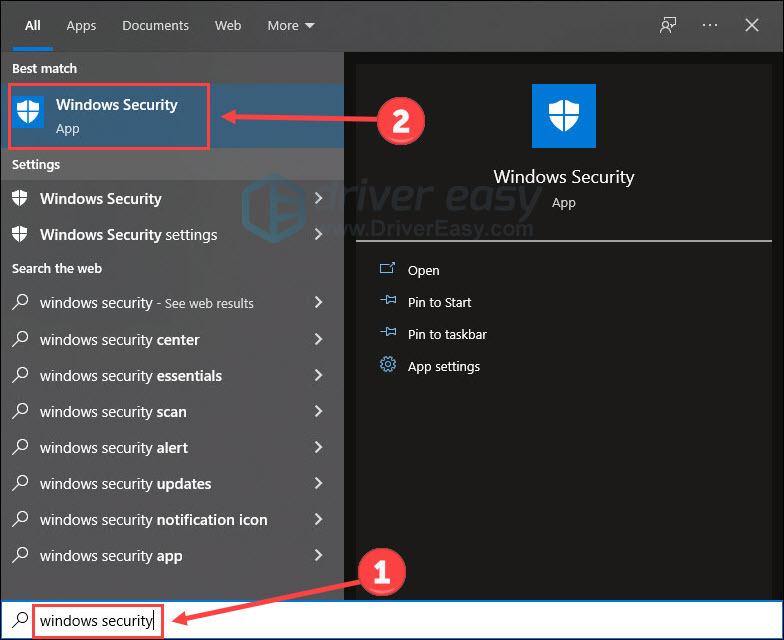
- Pasirinkite Apsauga nuo virusų ir grėsmių .
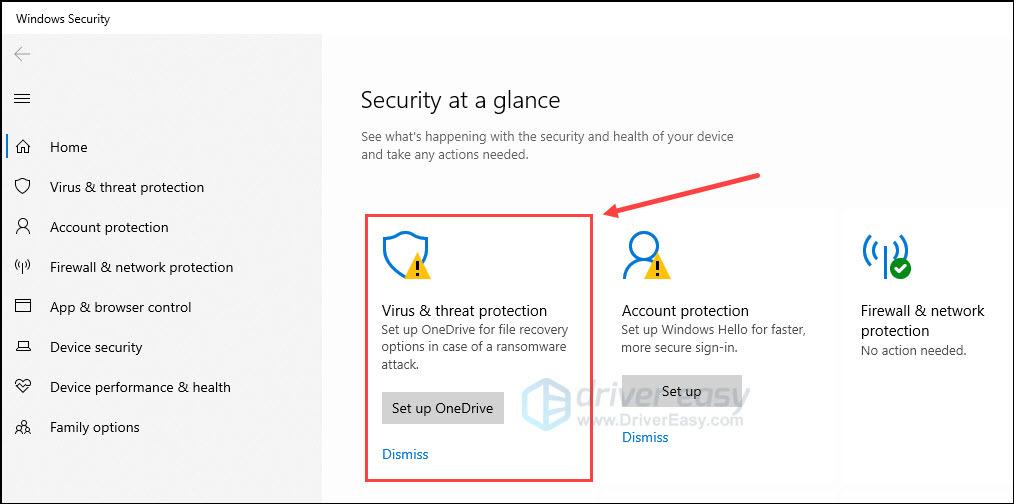
- Spustelėkite Nuskaitymo parinktys .
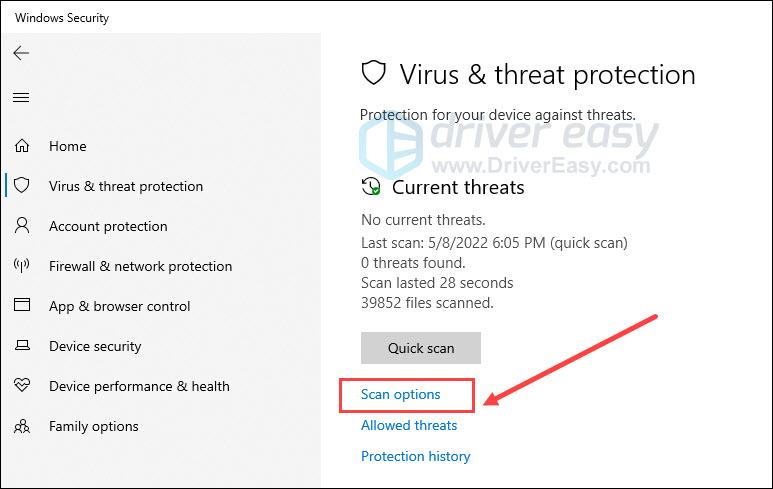
- Pasirinkite Pilnas skenavimas ir Skenuoti dabar .
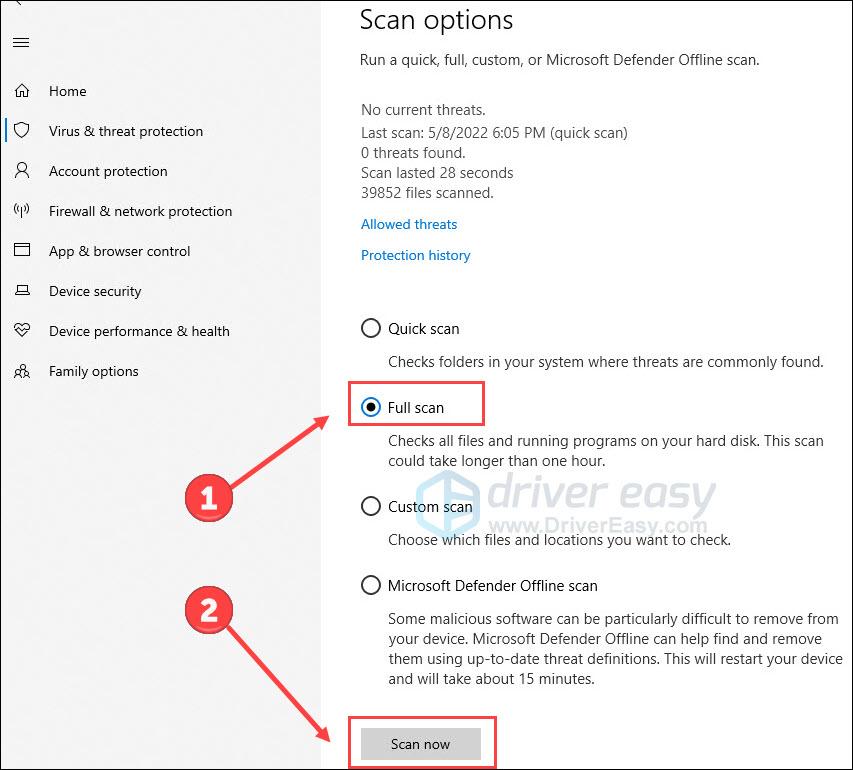

Jei naujinimas vyksta sėkmingai, iš naujo paleiskite kompiuterį ir vėl įjunkite VPN programinę įrangą. Jei tinklas ir VPN nėra atsakingi už naujovinimo klaidą, bandykite dar kartą.
4 taisymas Patikrinkite .NET Framework
.NET yra programinės įrangos platforma, sukurta ir sukurta Microsoft. Jis palaiko svetainių, paslaugų, darbalaukio programų ir kt. veikimą sistemoje „Windows“. Jei nepavyksta įdiegti .NET Framework, „Windows Update“ pasirodys klaidos kodas 0x800f0922. Taigi įsitikinkite, kad jį sėkmingai įdiegėte, galite įjungti rankiniu būdu naudodami „Windows“ funkcijas.
Paleidę iš naujo, pabandykite dar kartą paleisti naujinimą, kad pamatytumėte, ar klaida 0x800f0922 dingsta. Jei ne, išbandykite kitą triuką.
Pataisymas 5 Išjunkite užkardą
„Windows Defender“ ugniasienė sukūrė Microsoft, kad apsaugotų kompiuterius nuo nepatvirtintos prieigos, naudojimo ir galimo užkrėtimo. Tačiau ši integruota programinė įranga kartais gali per daug reaguoti ir blokuoti tam tikrą ryšį ir veiksmus. Taigi, laikinai išjungus užkardą, gali padėti išspręsti 0x800f0922 klaidos kodas. Štai kaip:
Jei klaidos kodas vis dar yra, pereikite prie kito pataisymo.
Pataisykite 6 taisykite sistemos failus
Pažeisti, trūkstami arba sugadinti sistemos failai trukdo sėkmingai atnaujinti „Windows“. Jūsų sistemai taip pat reikia tų nepažeistų ir sveikų failų, kad veiktų gerai. Taigi siūlome reguliariai nuskaityti ir taisyti sistemos failus. Yra dvi galimybės tai pasiekti:
1 parinktis: pataisykite ir pakeiskite failus naudodami „Fortect“.
Fortect yra galingas „viskas viename“ sprendimas kompiuteriams. Sugadintų „Windows“ failų keitimas, kenkėjiškų programų grėsmių pašalinimas, brangios vietos diske atlaisvinimas ir maksimalaus našumo atkūrimas yra jos darbų dalis. Tokiu atveju jis gali nuskaityti, pataisyti arba pakeisti probleminius failus naujais sveikais. Dar svarbiau, kad visi jūsų asmeniniai failai, programos ir vartotojo duomenys išliks nepažeisti.
Jei norite naudoti „Fortect“ sistemos failams taisyti:
Iš naujo paleiskite kompiuterį, kad pakeitimai įsigaliotų.
2 parinktis: įdiekite SFC ir DISM nuskaitymą
Sistemos failų tikrintuvas (SFC) yra naudinga programa, kuri tikrina, ar nėra sistemos failų sugadinimo ir fragmentų. Jis patikrina visus svarbius „Windows“ failus ir po nuskaitymo pakeičia tuos probleminius.
Jei nepavyksta paleisti SFC nuskaitymo arba tai nepadeda išspręsti problemos, paleiskite a DISM (Deployment Image Service and Management) įrankį prieš paleisdami SFC. DISM yra komandų eilutės įrankis, kurį galima naudoti sistemos problemoms išspręsti.
Jei jūsų problema dar neišspręsta, pereikite prie kito sprendimo.
Pataisykite 7 Paleiskite antivirusinę programą
Jei jūsų kompiuteris užkrėstas virusu, kai kurias užduotis gali būti sunku sėkmingai atlikti, pvz., „Windows“ naujinimą. Todėl sistemos nuskaitymas siekiant aptikti ir pašalinti virusus gali padėti išspręsti problemą.
Norėdami atlikti nuskaitymą, galite naudoti pageidaujamą antivirusinę programinę įrangą. Arba „Windows 10“ turi įmontuotą įrankį „Windows“ sauga kad jūsų įrenginys būtų apsaugotas nuo grėsmių. Štai žingsniai:
Nuskaitymas pereis per visus jūsų kompiuteryje esančius failus ir užtruks, kol bus baigtas. Po to leiskite šiam įrankiui pašalinti visas grėsmes jūsų kompiuteryje ir iš naujo paleiskite įrenginį. Tada dar kartą paleiskite „Windows Update“.
Jei klaida 0x800f0922 neišnyksta, atlikite paskutinę klaidą.
Pataisymas 8 Kreipkitės į IT specialistą
„Windows“ naujinimas teikia modifikacijas ir papildymus, kad ištaisytų klaidas, pagerintų sistemos našumą ir pagerintų skaičiavimo patirtį. Taigi nėra protingas pasirinkimas palikti atnaujinimo klaidą ramybėje.
Jei visi aukščiau pateikti metodai jums netinka, pasitarkite su IT specialistu. Jei nenorite vargti susisiekdami su šioje srityje besispecializuojančiu draugu ar lankydami parduotuves, galite pabandyti turėti tiesioginis pokalbis su patikrintu ekspertu JustAnswer .
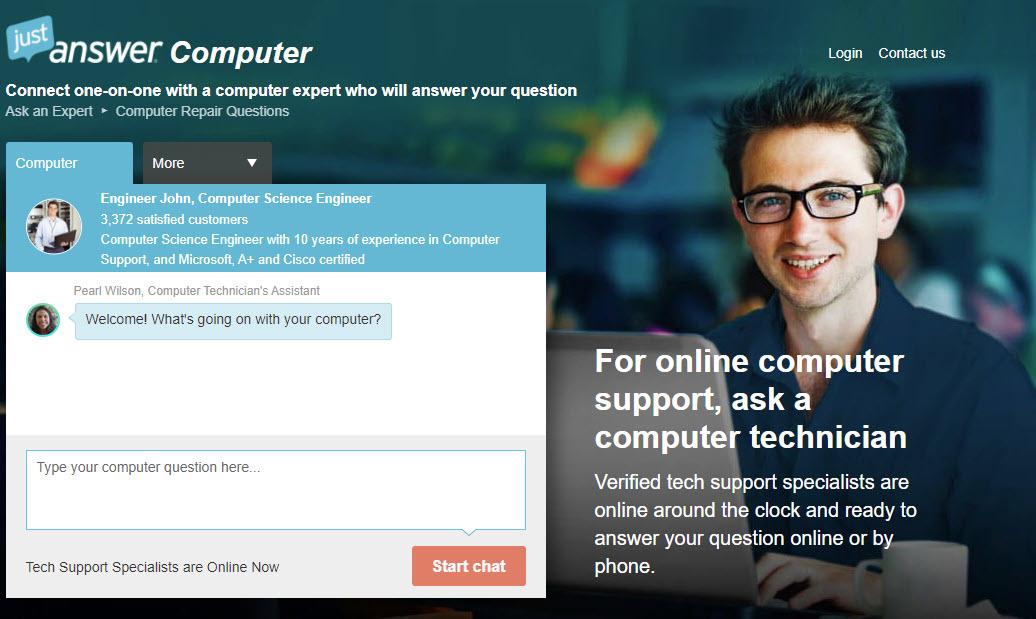
„JustAnswer“ teikia tiesioginį palaikymą 24 valandas per parą, 7 dienas per savaitę, kur per kelias minutes galite gauti asmenines instrukcijas. Tiesiog nurodykite savo kompiuterio problemą ir paklausk eksperto pagalbos.
Tikimės, kad šie pataisymai padės išspręsti klaidos kodą 0x800f0922. Nedvejodami palikite komentarą žemiau ir aptarkite su mumis.